word中图片如何添加“简单白色边框”效果
来源:网络收集 点击: 时间:2024-04-19【导读】:
我们经常使用word编辑各种文档,那么word中的图片如何添加“简单白色边框”效果呢?下面小编就带大家来了解一下:品牌型号:thinkpad T14系统版本:windows 10专业版软件版本:word2016方法/步骤1/6分步阅读 2/6
2/6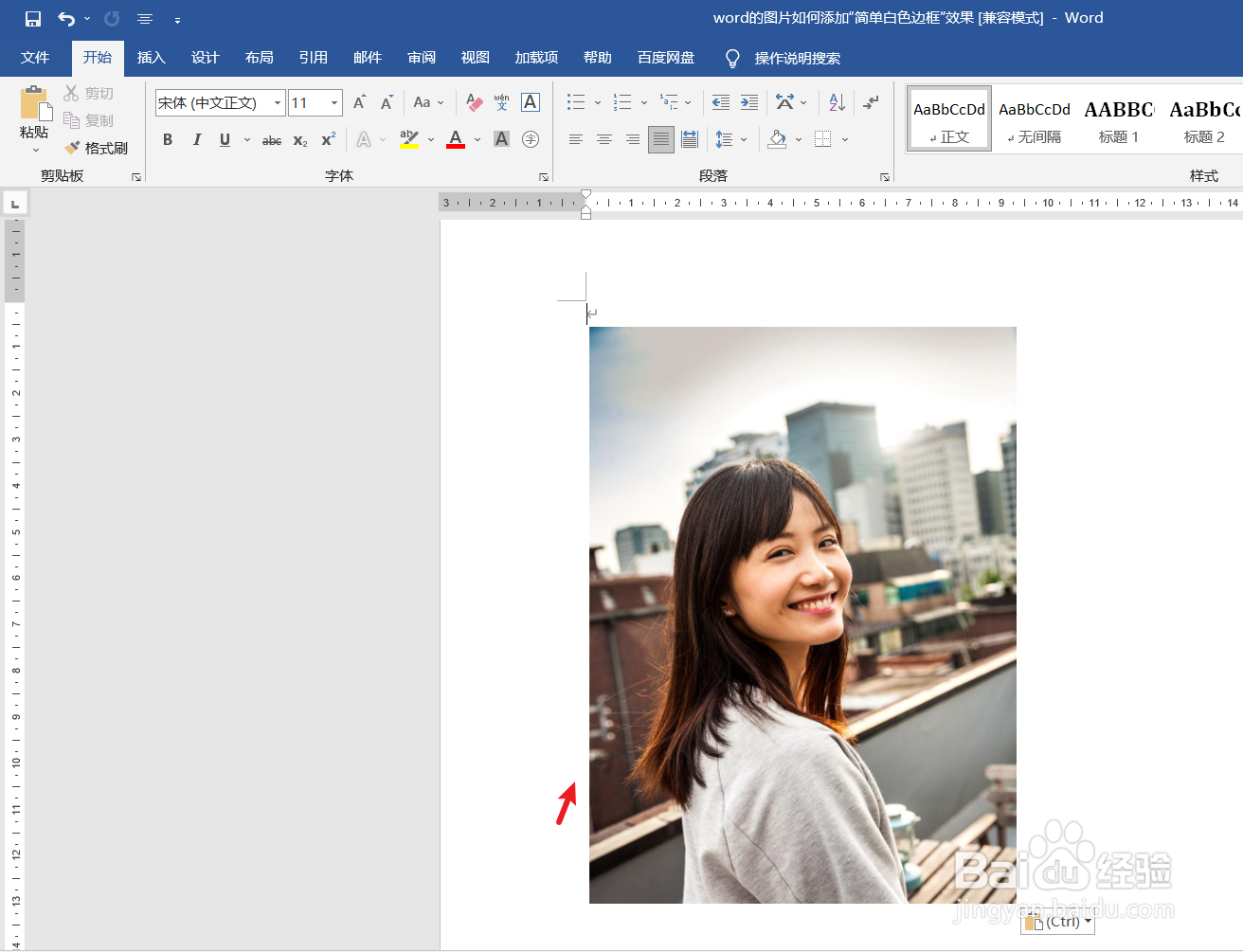 3/6
3/6 4/6
4/6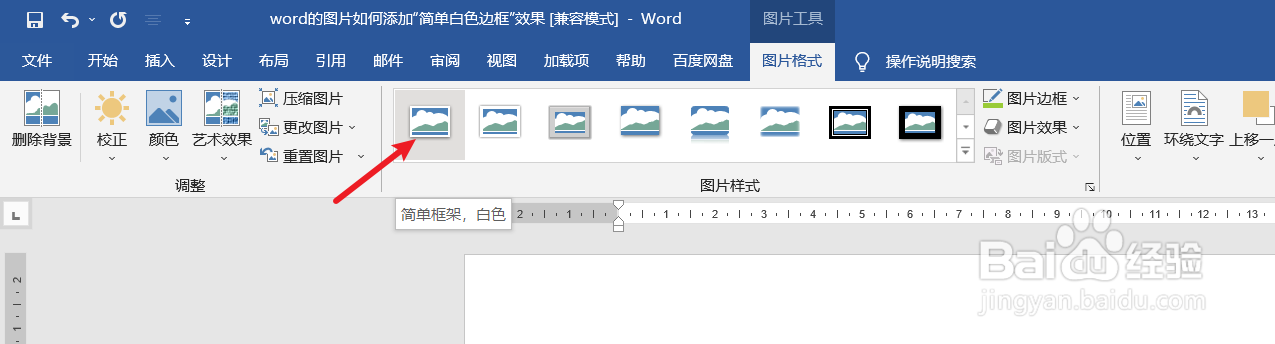 5/6
5/6 6/6
6/6
打开一篇word。如下图:
 2/6
2/6在word中插入一张图片作为示例。如下图:
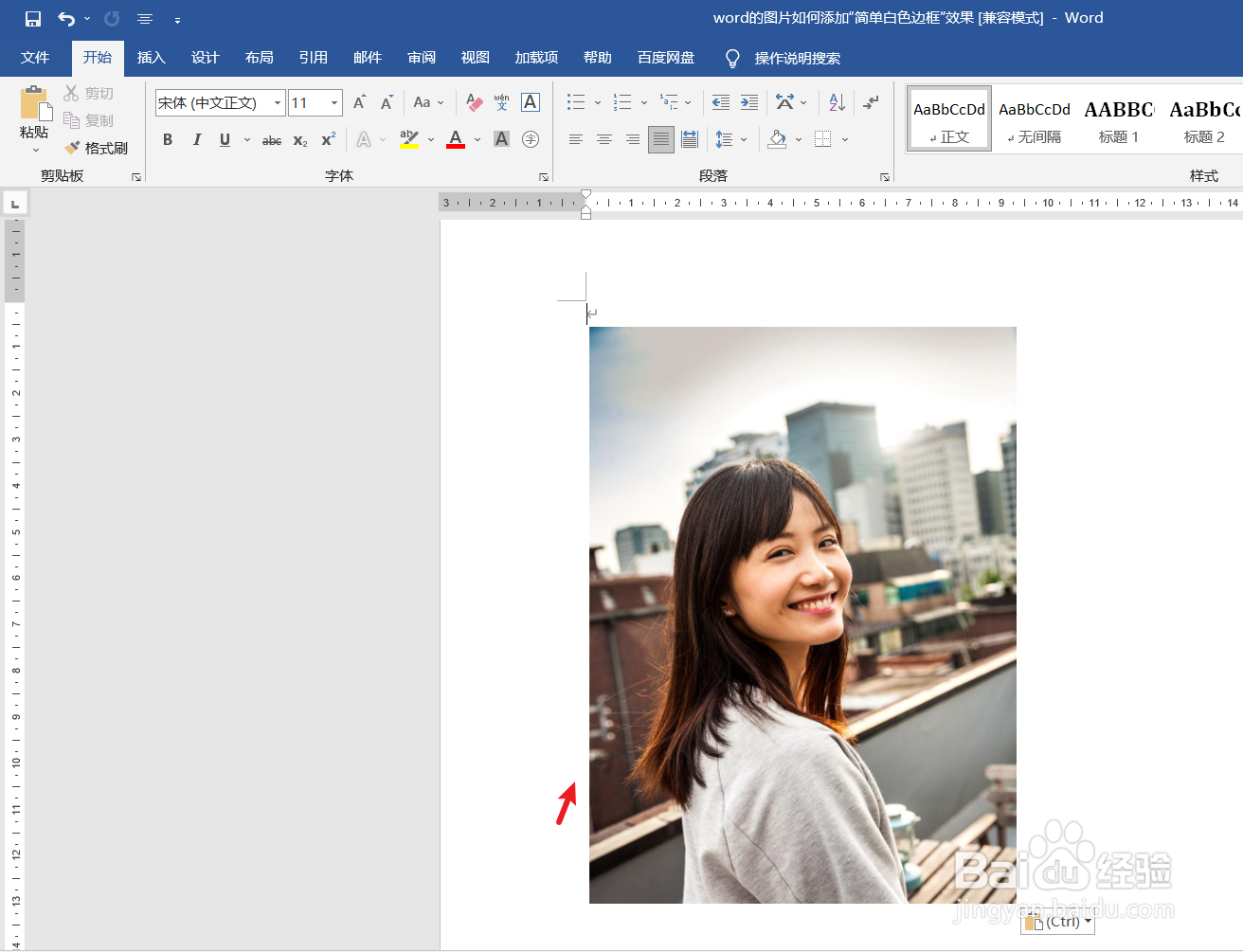 3/6
3/6点击word中的“图片工具”工具栏。如下图:
 4/6
4/6点击word图片工具工具栏-“图片样式”中选择“简单框架,白色”样式。如下图:
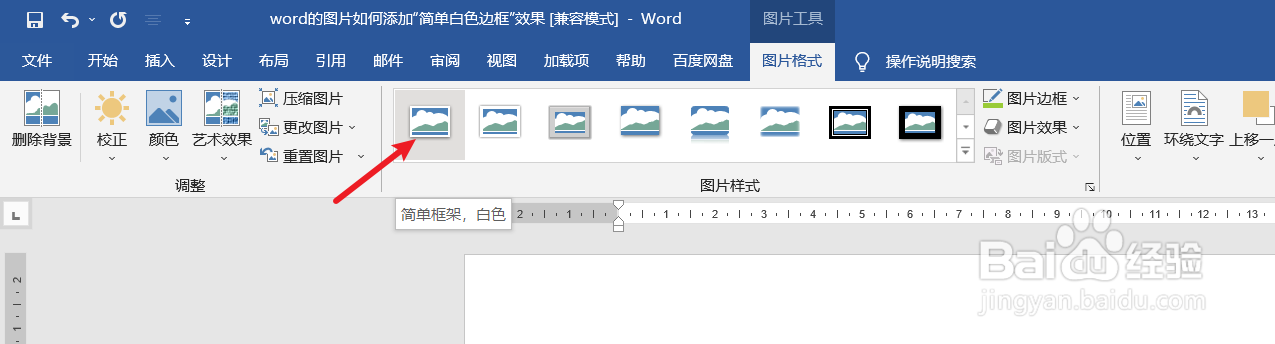 5/6
5/6最后我们就可以来查看一下“简单白色边框”效果。如下图:
 6/6
6/6总结:word的图片如何添加“简单白色边框”效果
(1)打开一篇word
(2)在word中插入一张图片作为示例
(3)点击word中的“图片工具”工具栏
(4)点击word图片工具工具栏-“图片样式”中选择“简单框架,白色”样式
(5)查看样式效果
WORD白色边框版权声明:
1、本文系转载,版权归原作者所有,旨在传递信息,不代表看本站的观点和立场。
2、本站仅提供信息发布平台,不承担相关法律责任。
3、若侵犯您的版权或隐私,请联系本站管理员删除。
4、文章链接:http://www.ff371.cn/art_546238.html
上一篇:吃松果的松鼠怎么画
下一篇:怎么在PPT幻灯片中插入图形表?
 订阅
订阅